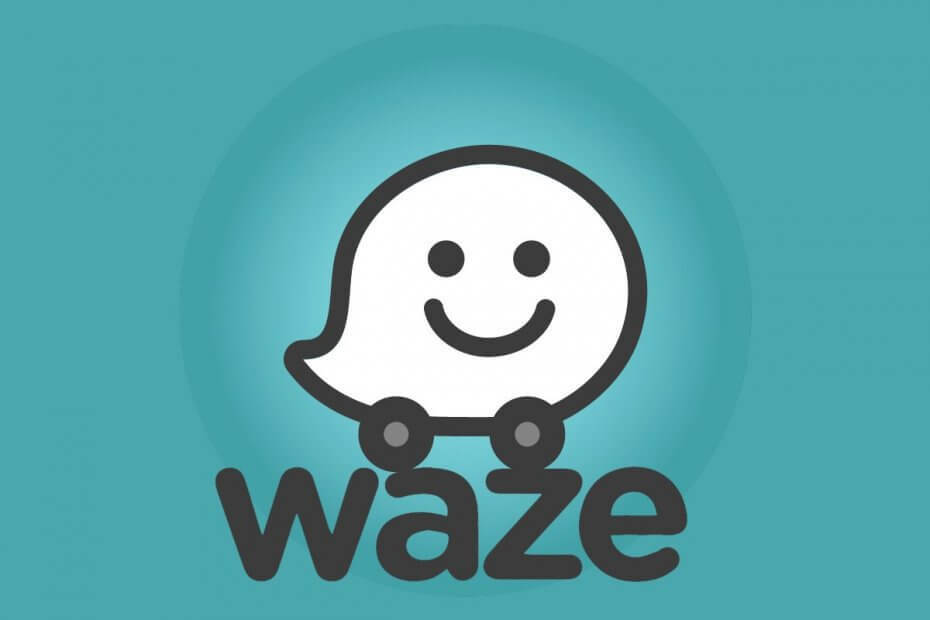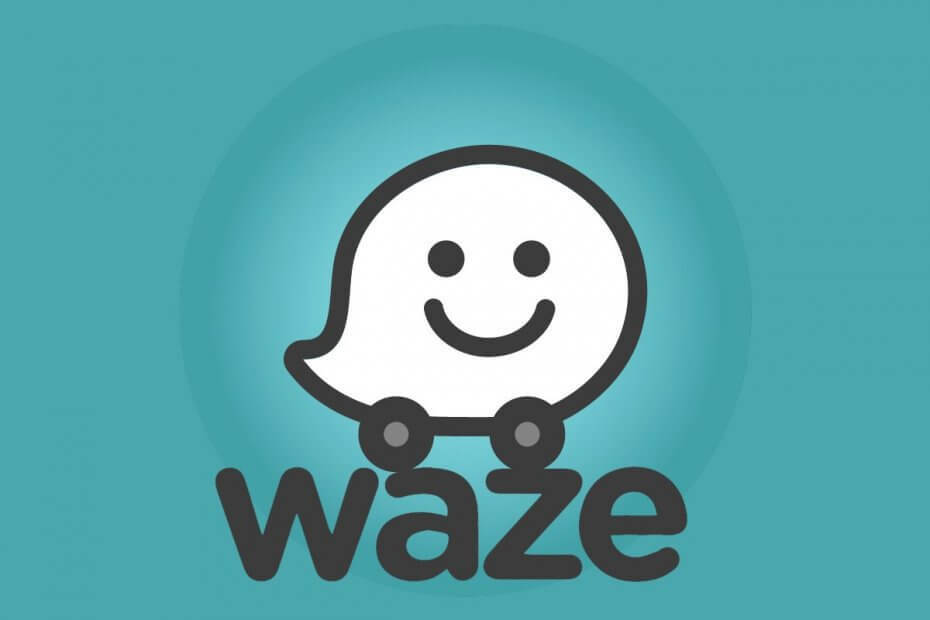
Diese Software hält Ihre Treiber am Laufen und schützt Sie so vor gängigen Computerfehlern und Hardwarefehlern. Überprüfen Sie jetzt alle Ihre Treiber in 3 einfachen Schritten:
- DriverFix herunterladen (verifizierte Download-Datei).
- Klicken Scan starten um alle problematischen Treiber zu finden.
- Klicken Treiber aktualisieren um neue Versionen zu erhalten und Systemstörungen zu vermeiden.
- DriverFix wurde heruntergeladen von 0 Leser in diesem Monat.
Waze ist eine beliebte Richtungs- und Verkehrskarten-App, die Zeit spart, indem sie den Verkehr in Echtzeit anzeigt und die Benutzer auf die potenzielle Blockade aufmerksam macht. Manchmal funktioniert die Sprachrichtungsfunktion möglicherweise nicht, was dazu führt, dass Waze-Audio nicht funktioniert.
Viele Benutzer haben ähnliche Probleme mit ihren iOS- und Android-Geräten gemeldet Reddit-Community.
Ich habe gerade das iPhone 6s bekommen. Die Sprachnavigation funktionierte auf dem iPhone 5, das ich zuvor verwendet habe, einwandfrei. Jetzt gibt es keine Stimme mehr. Toneinstellungen ist aktiviert. Es ist auf Bluetooth eingestellt. Nichts!!! Keinen Ton!!
Ich habe versucht, die App zu deinstallieren und neu zu installieren. Keine Reparatur.
Wenn Sie auch von diesem Problem betroffen sind, finden Sie hier ein paar Tipps zur Fehlerbehebung, um den Waze-Audiofehler zu beheben.
Wie behebe ich Waze-Audioprobleme, die nicht funktionieren?
1. Waze während Anrufen stummschalten
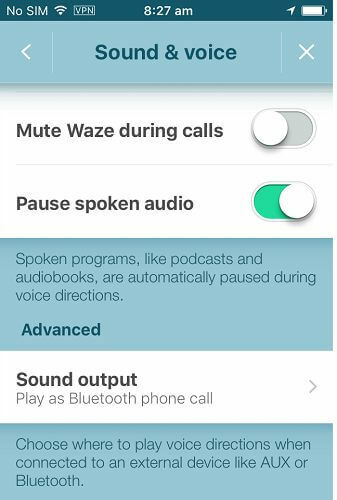
- Wenn Sie Ton und Stimme während Sprachanrufen deaktiviert haben, kann dies zu Problemen mit dem Waze-Audio führen. Versuchen Sie, die Option zu aktivieren, und prüfen Sie, ob Verbesserungen vorhanden sind.
- Öffnen Sie die Waze-App auf Ihrem Telefon.
- Tippen Sie auf Rahmen und wählen Sie Ton und Stimme.
- Stellen Sie sicher, dass die Option „Waze während Anrufen stumm schalten“ Option ist ausgeschaltet.
- Starten Sie die Waze-App neu und prüfen Sie, ob Audioverbesserungen vorhanden sind.
Wenn das Problem weiterhin besteht, stellen Sie sicher, dass die Lautstärke auf Ihrem Telefon maximal ist. Öffnen Sie nun einen Videoplayer und spielen Sie ein beliebiges Video aus der Galerie ab. Passen Sie die Lautstärke erneut an und prüfen Sie, ob Verbesserungen vorhanden sind.
Beheben Sie, dass Waze mit diesen Schritten keine Anweisungen ankündigt
2. Überprüfen Sie die Stummschalttaste

- Ein weiterer häufiger Grund für das Problem, dass Waze nicht hörbar ist, ist, dass Sie möglicherweise versehentlich die Stimme in der Waze-App stummgeschaltet haben.
- Öffne die Waze-App, tippe auf Die Einstellungen.
- Tippen Sie in der linken oberen Ecke auf das Stumm Taste, um die Stummschaltung aufzuheben.
- Stellen Sie außerdem sicher, dass Sie die Navigationen vollständig eingestellt haben.
3. Versuchen Sie eine ältere Version von Waze
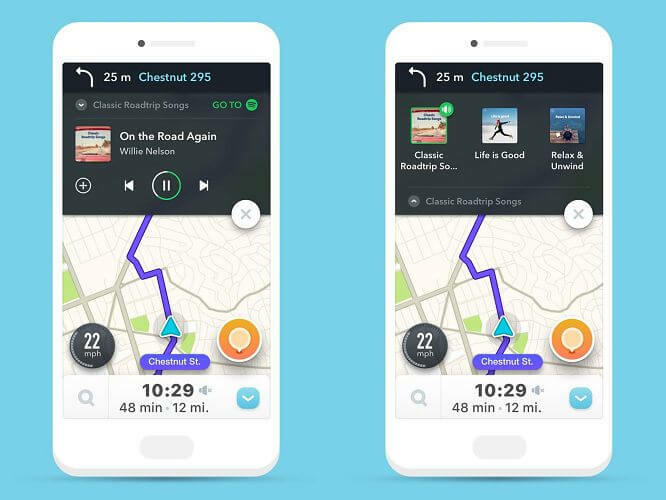
- Wenn das Problem nach dem Aktualisieren von Waze auf die neuere Version aufgetreten ist, versuchen Sie es mit einer älteren Version der App.
- Auf diese Weise können Sie das Problem vorübergehend beheben, bis der Fehler in der neuen App behoben ist.
- Android-Benutzer können die ältere Version der App apk von Drittanbieterseiten wie apkpure herunterladen.
- Stellen Sie sicher, dass Sie aktiviert haben Von unbekannten Quellen installieren Option in der Entwickleroptionen bevor Sie die App mit apk installieren.
4. Waze deinstallieren und neu installieren
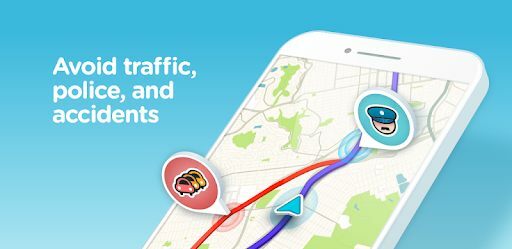
- Wenn das Problem weiterhin besteht, versuchen Sie, die Waze-App zu deinstallieren. Durch die Neuinstallation der App werden alle Dateibeschädigungen behoben, die Probleme mit der App verursachen.
- Tippen und halten Sie auf dem Startbildschirm die Waze App-Symbol.
- Wählen Deinstallieren aus der Option und tippen Sie dann auf Ja um die Aktion zu bestätigen.
- Starten Sie das Telefon neu, nachdem Sie die App deinstalliert haben.
- Öffnen Sie den PlayStore und installieren Sie die neueste Version von Waze.s
- Melden Sie sich an und prüfen Sie, ob das Problem mit dem Waze-Audio funktioniert nicht behoben ist.
Die Waze-Soundprobleme treten normalerweise aufgrund einer falschen Konfiguration oder eines Softwarefehlers auf. Befolgen Sie die Schritte in diesem Artikel nacheinander, um das Problem auf Ihrem Gerät zu beheben.
Teilen Sie uns in den Kommentaren mit, welche Methode Ihnen bei der Lösung des Problems geholfen hat.